

Regisztrálhatja nem PRISMAsync és plotWAVE, colorWAVE és imagePROGRAF nyomtatóit a PRISMA Home alkalmazásban a Cloud Proxy segítségével.
Mindig a Cloud Proxy legfrissebb verzióját kell használnia. Amikor elérhetővé válik egy újabb verzió, felkérést kap a frissítésre. A frissítés elvégzése kötelező.
Szerezze be a Cloud Proxy legfrissebb verzióját.
A PRISMA Configuration alkalmazásban lépjen a(z) pontba. A [Eszközök listája] című panel alján találhatók a Cloud Proxy telepítőkészletének hivatkozásai az összes támogatott operációs rendszerhez.
A támogatott operációs rendszerek 64 bites architektúrán futnak. Csak az utoljára kiadott két verzió használható MS Windows és Apple iOS esetén egyaránt.
Töltse le a Cloud Proxy alkalmazást a munkaállomására.
Telepítse a Cloud Proxy alkalmazást a munkaállomására.
Ez a művelet rendszergazdai jogosultságot igényel. Továbbá azt se felejtse el, hogy a Cloud Proxy alkalmazásnak futnia kell, amikor használni szeretné a PRISMA Home alkalmazást.
További információk: Cloud Proxy telepítési eljárása
Ha VPN-en keresztül csatlakozik, a VPN-kapcsolatot is konfigurálnia kell.
A Cloud Proxy segítségével regisztrálhat eszközöket a PRISMA Home alkalmazásban.
Az eszközöket egyesével vagy az IP-címek tartományának megadásával is hozzáadhatja, és a Cloud Proxy alkalmazással egyszerre észleltetheti azokat.
Fontos statikus IP-címet használni. A dinamikus IP-címek nem támogatottak.
Engedélyezze az alkalmazásnak, hogy használhassák az újonnan hozzáadott eszköz(öke)t.
Lépjen a következő ponthoz: PRISMA .
Minden egyes regisztrált eszköznél, amelyhez hozzáférést szeretne engedélyezni az alkalmazásnak, a következőket kell tennie:
A jobb oldali [Részletek] panelen kattintson az eszközre, és jelölje be az adott eszközön engedélyezni kívánt alkalmazás neve melletti jelölőnégyzetet.
Néha addig kell lefelé görgetnie, amíg meg nem jelenik a(z) [Alkalmazások] lista.
Ismételje meg a műveletet minden egyes engedélyezni kívánt eszköznél.
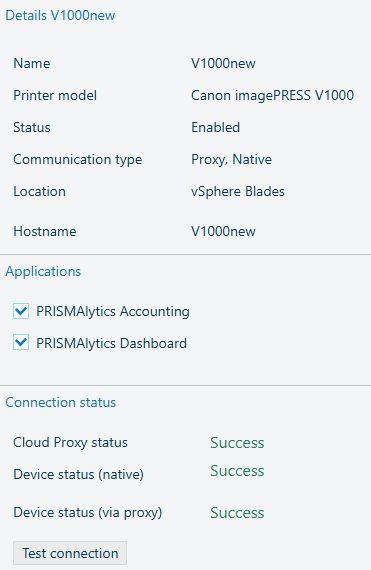 PRISMAlytics Dashboard pipa itt: PRISMA Configuration
PRISMAlytics Dashboard pipa itt: PRISMA ConfigurationVideó: Enabling applications